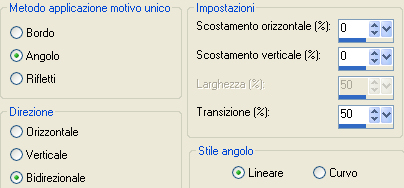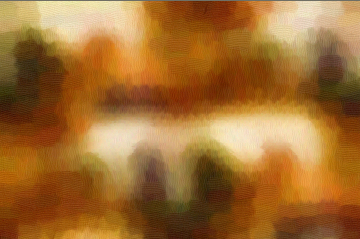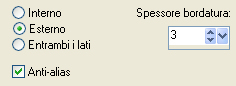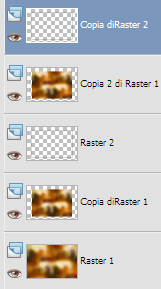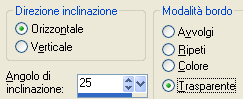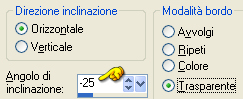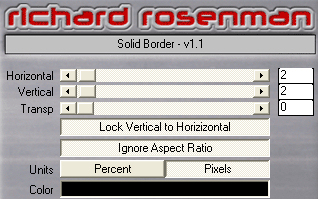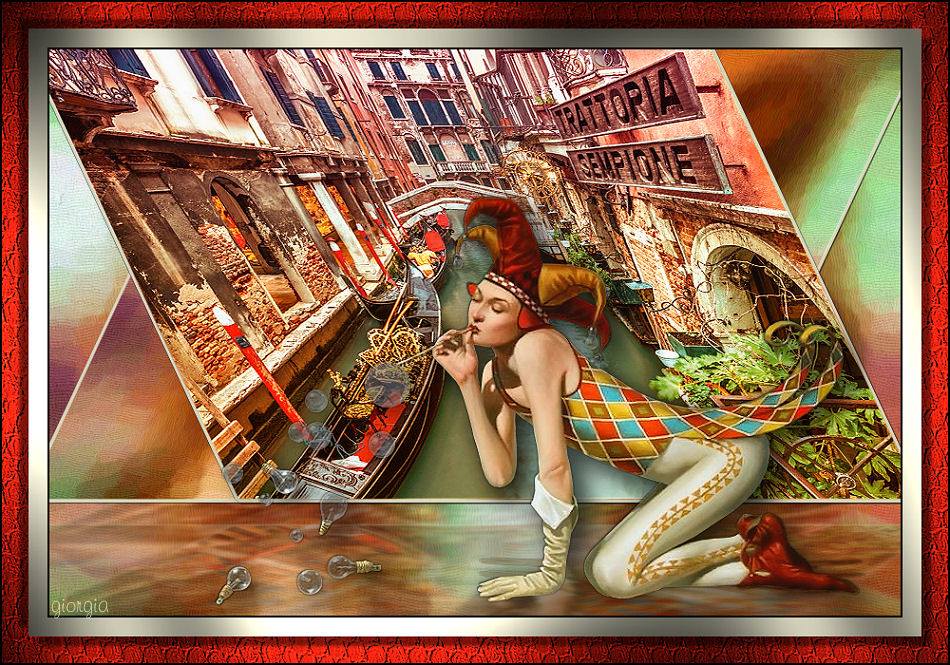Preparazione Metti il motivo "wood065a_small" nella cartella trame di psp Metti la selezione "SELECTION 1 TUTO 2" nella cartella selezioni di psp Tavolozza dei materiali: colore di primo piano #2a3814 e colore di secondo piano #662b08
1. Apri una nuova immagine trasparente di 900 x 600 px. Selezione/Seleziona tutto. 2. Apri l'immagine "b78bce30". Immagine/Rifletti. Modifica/Copia e incolla nella selezione. Deseleziona tutto. 3. Effetti/Effetti d'immagine/Motivo unico:
Regola/Sfocatura/Sfocatura gaussiana: raggio 30. 4. Effetti/Plug in/Virtual Painter/Virtual Painter 4: dal menù Filter in alto Scegli il preset "Oil Painting" - dal menù Material in alto scegli il preset "Paper (Medium). Ottieni questo:
5. Livelli/Duplica. Immagine/Ridimensiona all'80% (tutti i livelli non spuntato). 6. Selezione/Seleziona tutto. Selezione/Mobile. Selezione/Immobilizza. Selezione/Modifica/Seleziona bordature selezione:
7. Livelli/Nuovo livello raster. Riempi la selezione con il colore di primo piano. Deseleziona tutto. 8. Posizionati sul livello Copia di Raster 1. Livelli/Duplica. Livelli/Disponi/Porta in alto. Posizionati sul livello Raster 2 (la bordatura). Livelli/Duplica. Livelli/Disponi/Porta in alto. Nella paletta dei livelli ottieni questo:
Selezione/Carica selezione/Da disco e scegli "SELECTION 1 TUTO 2". Posizionati sul livello di sotto (Copia 2 di Raster 1). Livelli/Nuovo livello raster. Riprendi l'immagine del paesaggio. Modifica/Copia e incolla nella selezione. Livelli/Unisci/Unisci giù. Deseleziona tutto. Posizionati sul livello che sta in cima (Copia di Raster 2). Livelli/Unisci/Unisci giù. Chiudi la visibilità di questo livello. 9. Posizionati sul livello Raster 2. Livelli/Unisci/Unisci giù. 10. Effetti/Effetti geometrici/Inclina:
11. Posizionati sul livello di sopra (Copia 2 di Raster 1). Riaprine la visibilità. Effetti/Effetti geometrici/Inclina:
Effetti/Effetti 3D/Sfalsa ombra: 1 / 1 / 60 / 1 / colore #000000. Effetti/Effetti 3D/Sfalsa ombra: -1 / -1 / 60 / 1 / colore #000000. Livelli/Unisci/Unisci giù. Effetti/Effetti 3D/Sfalsa ombra: lascia i valori in memoria. 12. Attiva lo strumento Sposta (lettera M) e gioca con le frecce della tastiera al fine di far salire la cornice in alto. Ottieni questo:
13.Effetti/Plug in/Alien Skin Eye Candy 5 Impact/Perspective Shadow: clicca sulla tab Basic e premi F5 della tua tastiera, poi clicca sulla tab Settings e scegli il preset "Reflect in Front". 14. Apri il tube della donna "0_90821_f803f91_XXL". Modifica/Copia e incolla come nuovo livello. Immagine/Rifletti. Immagine/Ridimensiona al 70% (tutti i livelli non spuntato). Regola/Messa a fuoco/Metti a fuoco. Posiziona come da lavoro finale. Effetti/Effetti 3D/Sfalsa ombra: 1 / 1 / 60 / 1 / colore #000000. Effetti/Effetti 3D/Sfalsa ombra: -1 / -1 / 60 / 1 / colore #000000. 15. Apri il tube dell'animale "carole5390122573512474_gros". Modifica/Copia e incolla come nuovo livello. Immagine/Ridimensiona al 50% (tutti i livelli non spuntato). Regola/Messa a fuoco/Metti a fuoco. Posiziona ai piedi della donna. Effetti/Effetti 3D/Sfalsa ombra: 1 / 1 / 60 / 1 / colore #000000. Effetti/Effetti 3D/Sfalsa ombra: -1 / -1 / 60 / 1 / colore #000000. 16. Apri il tube "AutumnBreeze_MoleminaScrap_cluster (3)". Modifica/Copia e incolla come nuovo livello. Immagine/Ridimensiona al 110% (tutti i livelli non spuntato). Effetti/Effetti 3D/Sfalsa ombra: lascia i valori in memoria. Livelli/Unisci/Unisci tutto (appiattisci). 17. Effetti/Plug in/Richard Roserman/Solid Border (colore #000000 o di tua scelta):
18. Immagine/Aggiungi bordatura simmetrica di 20 px colore di primo piano. Selezione/Seleziona tutto. Selezione/Modifica/Contrai di 20 px. Selezione/Inverti. Effetti/Plug in/Graphic Plus/Cross Shadow con la configurazione predefinita. Selezione/Inverti. Effetti/Effetti 3D/Sfalsa ombra: 0 / 0 / 50 / 25 / colore #000000. Deseleziona tutto. 19. Immagine/Aggiungi bordatura simmetrica di 30 px colore di secondo piano. Selezione/Seleziona tutto. Selezione/Modifica/Contrai di 30 px. Selezione/Inverti. Effetti/Plug in/Graphic Plus/Cross Shadow: lascia la configurazione in memoria. Lascia la selezione attiva. Effetti/Effetti di trama/Trama e scegli "wood065a_small" (colore #ffffff):
Effetti/Effetti di bordo/Aumenta. Regola/Messa a fuoco/Metti a fuoco. Selezione/Inverti. Effetti/Effetti 3D/Sfalsa ombra: 10 / 10 / 50 / 5 / colore #000000. Effetti/Effetti 3D/Sfalsa ombra: -10 / -10 / 50 / 5 / colore #000000. Deseleziona tutto. 20. Effetti/Plug in/Richard Roserman/Solid Border: lascia la configurazione in memoria. Aggiungi la tua firma. Livelli/Unisci/Unisci tutto (appiattisci). Io ho ridimensionato il mio lavoro a 950 px di larghezza. Salva in formato jpeg Altra versione con tubes di SWT MeloDe, SWD Buster e Guismo
Le vostre splendide versioni - Grazie! La mia tester Giorgia I versione
La mia tester Giorgia II versione
Pattyf56
Rugiada
Tutorial tradotto da Byllina il 7 gennaio 2014 |